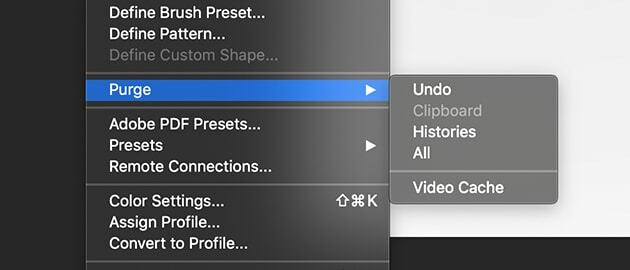Jūsų „Mac“ gali turėti daug vietos saugyklai, bet kada nors tikrai gausite klaidą, kai subraižyti diskai yra pilni. Jei jau pastebėjote klaidą ir atėjote čia ieškoti sprendimo. Neliksite nusivylę, garantuojame.
Šiame straipsnyje mes pasidalinsime visomis smulkmenomis, susijusiomis su subraižytu disku ir kaip išvalyti subraižytą diską. Taigi pirmiausia pažiūrėkime, kas yra subraižyti diskai.
Kas yra „Scratch Disk“?
Galbūt kai kurie iš jūsų apie šį diską girdėjote pirmą kartą, nors diskas veikė nuo pat pirmos dienos. Diskas naudoja vietos standžiajame diske, kad galėtų tvarkyti darbo vietą tokioms programoms kaip „Adobe Photoshop“, kur jos gali saugoti talpyklą ir laikinuosius failus. Virtualioji atmintis arba talpyklos atmintis vadinama vieta.
„Photoshop“ tipo programinė įranga saugo laikinus failus diske, kuriame yra ribota vieta. Dirbdami su tokia programine įranga kuriate projektus su įvairiais sluoksniais ir daugybe kitų įrankių, o dirbdami su projektu erdvė vis pildosi. Po kurio laiko galite susidurti su problema ir turėsite išvalyti „Photoshop“ talpyklą „Mac“.
Dabar, jei galvojate, kaip išvalyti „Scratch Disk“? Arba kaip išvalyti „Photoshop“ talpyklą „Mac“? Nedelsdami atliksime veiksmus, kuriuos atlikdami galėsite lengvai išvalykite „Mac“..
Kaip išvalyti „Photoshop“ talpyklą „Mac“, kai „Scratch“ diskai yra pilni
Žemiau pateikiame keletą veiksmų, kurie gali padėti išspręsti „Photoshop“ įbrėžimų klaidų problemas.
1. Išvalykite talpyklą naudodami „Photoshop“ programinę įrangą
Talpyklos valymas iš pačios programinės įrangos yra lengviausias būdas išvalyti. Naudodami programinę įrangą pateksite į tikslią vietą, kurioje yra failai, ir galėsite lengvai tęsti valymo procesą. Mes paminėjome toliau nurodytus veiksmus, kuriuos naudodami galite lengvai išvalyti, kai jūsų „Photoshop“ subraižyti diskai yra pilni.
- „Photoshop“ programinėje įrangoje spustelėkite mygtuką „Redaguoti meniu“.
- Rodomame sąraše spustelėkite parinktį „Išvalyti“, kad atidarytumėte tolesnį meniu. (Kitame meniu rasite penkias parinktis, įskaitant anuliuoti, iškarpinę, istorijas, viską ir vaizdo įrašų talpyklą. Jei kurią nors parinktį matote pilkai, tai reiškia, kad toje konkrečioje skiltyje nėra jokių duomenų.)
- Tada turite pasirinkti iš sąrašo, kad galėtumėte lengvai pašalinti.
- Išvalę duomenų negalėsite atkurti. Būkite tikri tai atlikdami.
Taip rankiniu būdu naudodami „Photoshop“ programinę įrangą galite išvalyti įbrėžimų diską.
Taip pat skaitykite: 10 geriausių „CleanMyMac“ alternatyvų „Mac“ valymui ir optimizavimui
2. Automatinis valymo būdas, kai subraižyti diskai yra pilni
Perskaitę aukščiau minėtą rankinį metodą, galbūt norėsite pažvelgti ir į automatinį metodą, kurį galima naudoti. Nors rankinis metodas yra paprastas, turite retkarčiais kartoti tą patį metodą, kad įrenginio diskai liktų tušti. Kita vertus, jūs turite automatinį metodą, kurį naudodami galite išvalyti visą talpyklą ir laikinuosius failus iš sistemos vos per kelias minutes.
Trečiosios šalies programinė įranga gali lengvai padėti išvalyti vos keliais bakstelėjimais. Geriausia programinės įrangos dalis yra ta, kad ji nuskaito visą sistemą ir išvalo failus, kuriuos sukuria kiekviena programinė įranga. Be to, jūs netgi galite nustatyti nuskaitymo laikmatį. Nustačius laikmatį, programinė įranga karts nuo karto automatiškai nuskaitys ir paprašys leidimo valyti.
Palyginti su rankiniu metodu, tai labai paprasta. Kai ieškote programinės įrangos, patikrinkite jų pasiūlymą ir kainą, nes neperskaitę galite įsigyti nenaudingą programinę įrangą.
3. Ištrinkite laikinus failus
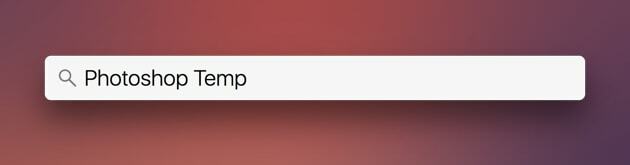
Laikinieji failai laikui bėgant didėja, tačiau paprastai programinė įranga turi ištrinti failus, o tai daugeliu atvejų neįvyksta. Taigi, kai programinė įranga neveikia sistemoje, galiausiai turite prisiimti atsakomybę už sistemos valymą.
Norėdami pasiekti laikinuosius failus ir visam laikui ištrinti juos iš sistemos, turite atlikti tam tikrus veiksmus. Sistemoje ieškokite „Photoshop Temp“ ir bus rodomas kiekvienas failas. Patikrinkite, ar failai turi „.tmp“ plėtinį. Visi failai su plėtiniu ".tmp" yra laikini failai, kuriuos galite ištrinti, kad atlaisvintumėte vietos sistemoje. Naudodami šį metodą galite lengvai išspręsti problemą, kai „Photoshop“ subraižyti diskai yra pilni.
Turite nuolat tikrinti, ar nėra laikinųjų failų, nes naudodami programinę įrangą galite juos grąžinti į sistemą.
Taip pat skaitykite: 11 geriausių paprastų būdų, kaip pagreitinti lėtą „Mac“.
4. Tuščia vieta diske
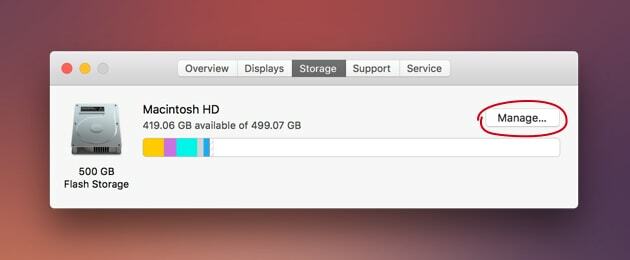
Jūsų Mac turi tik vieną diską, kurį galima užpildyti laiku, o jei neketinate pirkti naujo, turite atlaisvinti vietos diske. Yra daug pigių variantų, kuriuos galima naudoti vietoje išorinio disko. Galite pasirinkti perkelti failus į DVD arba "flash drives". Be to, duomenis taip pat galite išsaugoti naudodami debesies saugyklą ir pašalinti juos iš sistemos.
Paprastai diske yra daug dalykų, kuriuos galima ištrinti, kad atlaisvintumėte vietos. Viskas, ką jums reikia padaryti, tai patikrinti, ar nėra failų, kuriuos galima ištrinti. Failus, įskaitant dublikatus, nenaudojamų programų failus arba talpyklos failus, galima ištrinti, kad būtų atlaisvinta vietos.
Jei turite „MacOS Sierra“ arba geresnę versiją, galite lengvai tvarkyti įrenginio saugyklą. Atlikite veiksmus, kad tęstumėte integruoto erdvės valdymo procesą. „Apple“ meniu spustelėkite parinktį „Apie šį Mac“. Rodomame sąraše spustelėkite skirtuką Saugykla, tada parinktį „Tvarkyti“.
Tvarkymo skiltyje galite rasti įvairių funkcijų, kurios gali padėti gana lengvai valdyti saugyklą. Funkcija, kuri mums asmeniškai patiko, buvo saugojimo optimizavimas. Naudodami šią funkciją galite valdyti, ar reikia atsisiųsti el. pašto priedą, ar kokį el. pašto priedą reikia atsisiųsti. Tai puikus metodas, kurį naudodami galite lengvai atlaisvinti vietos ir pakeisti būseną, kai „Photoshop“ subraižyti diskai yra pilni į tuščius.
Taip pat skaitykite: 15 geriausių vaizdo įrašų redagavimo programinės įrangos, skirtos „Mac“, 2021 m
5. Naudokite kitą Scratch Disk
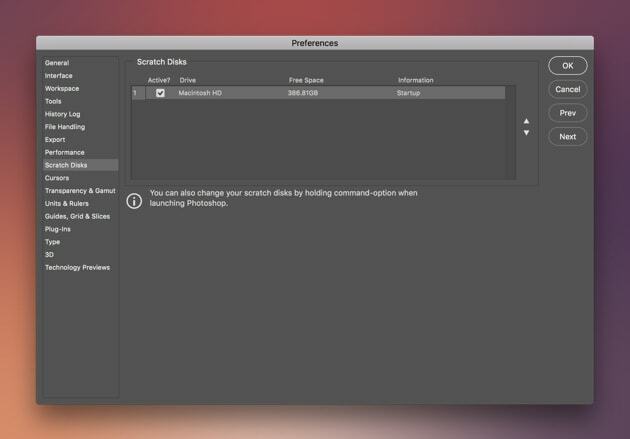
Perskaitę aukščiau nurodytus veiksmus, turite suprasti, kaip išvalyti „Photoshop“ įbrėžimų diską? ir pašalinkite failus rankiniu būdu / automatiškai. Dabar atlikdami šį veiksmą pridėsite daugiau vietos failams, kuriuos gali naudoti jūsų programinė įranga. Failų ištrynimas ne visada yra geriausias pasirinkimas, todėl siūlome alternatyvą, kurią galite išbandyti.
Kalbant konkrečiai apie „Photoshop“ programinę įrangą, galite rankiniu būdu pasirinkti kitą diską, kuriame išsaugosite talpyklą ir laikinuosius failus. Atlikite toliau nurodytus veiksmus, kad padarytumėte tą patį.
- Atidarykite „Photoshop“ programinę įrangą. Programinėje įrangoje spustelėkite meniu
- Rodomame sąraše eikite į „Nuostatos“ ir pažymėkite „Scratch Disk“
- Dabar galite pasirinkti, kurį diską norite naudoti, ir pašalinti ankstesnį diską
- Baigę pasirinkimą, galite spustelėti „Gerai“ ir paleisti programą iš naujo
Taip pat galite naudoti spartųjį klavišą, kad pakeistumėte įbrėžimų diską. Kai programa paleidžiama, turite paspausti Command + Option.
6. Pirkite naują SSD
Kaip išvalyti „Photoshop“ įbrėžimų diską? Ar vis dar ieškote šio klausimo sprendimo? Perskaitę šį metodą, galite rasti netiesioginį sprendimą, kurį naudodami galite išplėsti atminties talpą ir tada nebegausite klaidų, kad diskai yra pilni.
Iš esmės yra dvi priežastys, dėl kurių atsiranda klaida, kai „Photoshop“ subraižyti diskai yra pilni: mažiau RAM ir mažiau vietos HDD. Kad išspręstumėte šią klaidą, galite nusipirkti naują SSD, kurį naudosite kaip įbrėžimų diską. Net ir mažas 60 GB SSD taip pat gali veikti gana gerai.
7. Visada laikykite tuščią erdvę
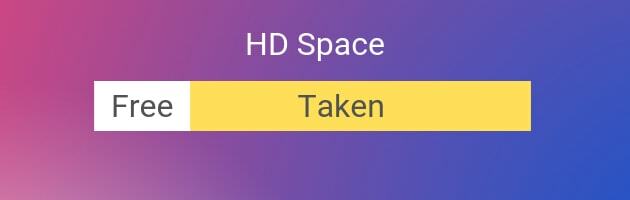
Vieta sistemoje yra ribota, o užpildę šią erdvę galite susidurti su problemomis, pavyzdžiui, pilni subraižyti diskai. Daugelis iš jūsų gali nežinoti tikslaus atsakymo, kaip išvalyti įbrėžimų diską ir „Photoshop“ talpyklą? Skaitykite toliau, nes sužinosite šio metodo pranašumus. Be to, tai labai paprastas ir svarbiausias metodas, kurį visada turėtumėte naudoti, nesvarbu, ar susiduriate su problema, ar ne.
Yra labiausiai laikomasi taisyklė, kurios laikosi dauguma vartotojų, ir jūs taip pat galite laikytis, kad išvengtumėte tokių klaidų. Taisyklė pataria 15% sistemos saugyklos palikti tuščią. Tai turi daug privalumų, pavyzdžiui, jūs tikrai pastebėsite sistemos greičio padidėjimą. Geriausia yra tai, kad tuščia vieta gali būti naudojama kaip subraižytas diskas, o tai reiškia, kad visada turėsite vietos talpyklos ir laikiniesiems failams. Taigi, jei laikysitės šio nurodymo, turėsite du privalumus.
Taip pat skaitykite: 11 geriausios nuotraukų tvarkyklės programinės įrangos, skirtos „Mac“, kad galėtumėte tvarkyti nuotraukų kolekciją
Apibendrinant: kaip išvalyti Photoshop Scratch failus
Aukščiau pateiktas metodų sąrašas sukurtas siekiant pateikti sprendimus, kaip išvalyti „Photoshop“ įbrėžimų failus. Sąraše yra parinkčių, kuriomis galite nemokamai pašalinti talpyklą, o kai kuriais būdais turite investuoti tam tikrą pinigų sumą. Galite pasirinkti metodą pagal savo biudžetą ir patogumą. Tikimės, kad rasite pilnų diskų įbrėžimų klaidos sprendimą. Jei turite kokių nors pasiūlymų dėl šio straipsnio, parašykite mums komentarų skiltyje.